Genellikle özet tablodan çıkardığımız verilerde aşağıdaki gibi bir tablo ile sık sık karşılaşırız.
Burada boş hücreleri yukarıdaki ilk dolu hücrenin değeriyle dolduralım.
|
|
A
|
B
|
C
|
D
|
|
1
|
|
|
|
|
|
2
|
aylar
|
bölge
|
satış adet
|
|
|
3
|
ocak
|
kuzey
|
764
|
|
|
4
|
batı
|
515
|
|
|
|
5
|
|
güney
|
779
|
|
|
6
|
|
doğu
|
594
|
|
|
7
|
|
kuzey
|
700
|
|
|
8
|
|
batı
|
705
|
|
|
9
|
|
güney
|
901
|
|
|
10
|
|
doğu
|
821
|
|
|
11
|
şubat
|
kuzey
|
695
|
|
|
12
|
|
güney
|
727
|
|
|
13
|
|
doğu
|
576
|
|
|
14
|
|
batı
|
684
|
|
|
15
|
|
kuzey
|
921
|
|
|
16
|
|
güney
|
999
|
|
|
17
|
|
doğu
|
748
|
|
|
18
|
|
batı
|
719
|
|
|
19
|
mart
|
doğu
|
620
|
|
|
20
|
|
batı
|
555
|
|
|
21
|
|
güney
|
575
|
|
|
22
|
|
kuzey
|
797
|
|
|
23
|
|
doğu
|
907
|
|
|
24
|
|
batı
|
833
|
|
|
25
|
|
güney
|
711
|
|
|
26
|
|
kuzey
|
942
|
|
|
27
|
|
|
|
|
Burada özel seç sekmesini kullanmayı öğreneceğiz,
Dolu hücreden bir sonraki hücreyi dolu hücreye eşitlersem ve her bir hücre için aynı formülü uygularsam sonuca ulaşmış olurum.
Yani istediğim aşağıdaki gibi bir görüntü.
|
|
A
|
B
|
C
|
D
|
|
1
|
|
|
|
|
|
2
|
aylar
|
bölge
|
satış adet
|
|
|
3
|
ocak
|
kuzey
|
764
|
|
|
4
|
=A3
|
batı
|
515
|
|
|
5
|
=A4
|
güney
|
779
|
|
|
6
|
=A5
|
doğu
|
594
|
|
|
7
|
=A6
|
kuzey
|
700
|
|
|
8
|
=A7
|
batı
|
705
|
|
|
9
|
=A8
|
güney
|
901
|
|
|
10
|
=A9
|
doğu
|
821
|
|
|
11
|
şubat
|
kuzey
|
695
|
|
|
12
|
=A11
|
güney
|
727
|
|
|
13
|
=A12
|
doğu
|
576
|
|
|
14
|
=A13
|
batı
|
684
|
|
|
15
|
=A14
|
kuzey
|
921
|
|
|
16
|
=A15
|
güney
|
999
|
|
|
17
|
=A16
|
doğu
|
748
|
|
|
18
|
=A17
|
batı
|
719
|
|
|
19
|
mart
|
doğu
|
620
|
|
|
20
|
=A19
|
batı
|
555
|
|
|
21
|
=A20
|
güney
|
575
|
|
|
22
|
=A21
|
kuzey
|
797
|
|
|
23
|
=A22
|
doğu
|
907
|
|
|
24
|
=A23
|
batı
|
833
|
|
|
25
|
=A24
|
güney
|
711
|
|
|
26
|
=A25
|
kuzey
|
942
|
|
|
27
|
|
|
|
|
1. ADIM
İlk dolu hücremin altındaki hücreyi kendisine eşitleyerek formüle başlıyorum.|
|
A
|
B
|
C
|
|
1
|
|
|
|
|
2
|
aylar
|
bölge
|
satış adet
|
|
3
|
ocak
|
kuzey
|
764
|
|
4
|
=A3
|
batı
|
515
|
|
5
|
|
güney
|
779
|
|
6
|
|
doğu
|
594
|
|
7
|
|
kuzey
|
700
|
2. ADIM
A4 hücresini kopyalayalım ve datamın işlem yapmak istediğim hücrelerini seçili hale getirelim.3. ADIM
Seçili kısmın boş hücrelerine bu formülü yapıştırırsam işlem tamamlanacak. Boş hücreleri seçmek için ctrl + alt +G ye basarak "git"sekmesini getirelim.
burada "özel" kısmına basıyoruz karşımıza çıkan listede boşlukları seçi işaretliyoruz.


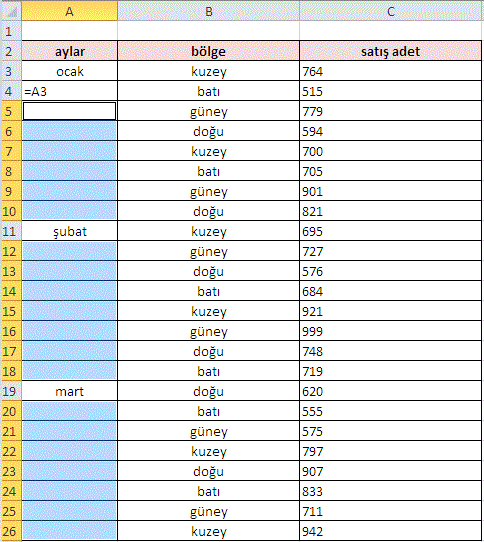

Hiç yorum yok:
Yorum Gönder
Not: Yalnızca bu blogun üyesi yorum gönderebilir.